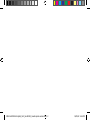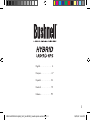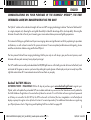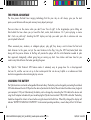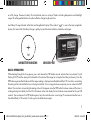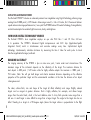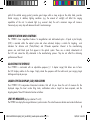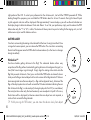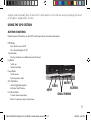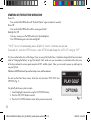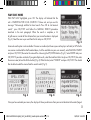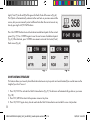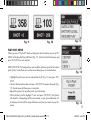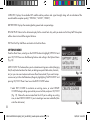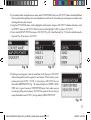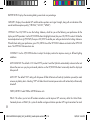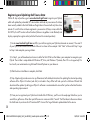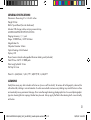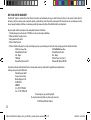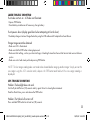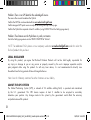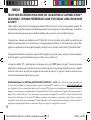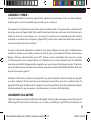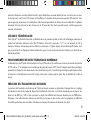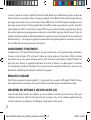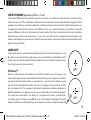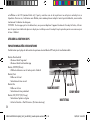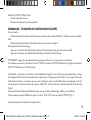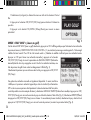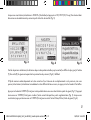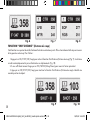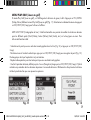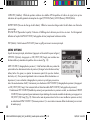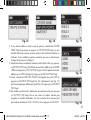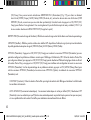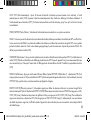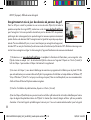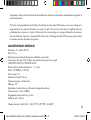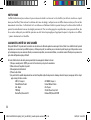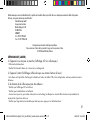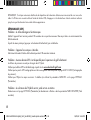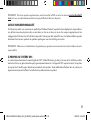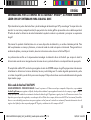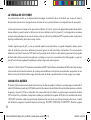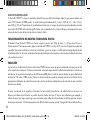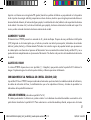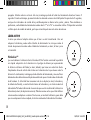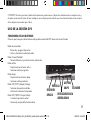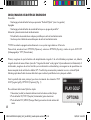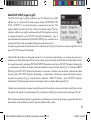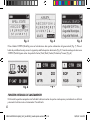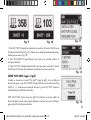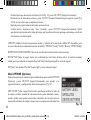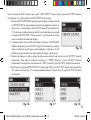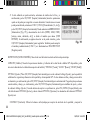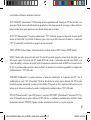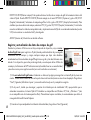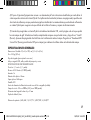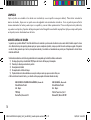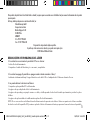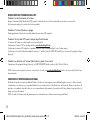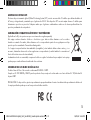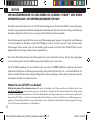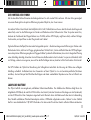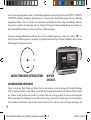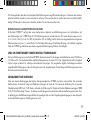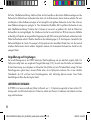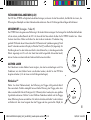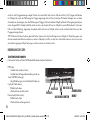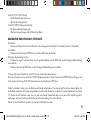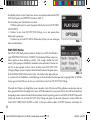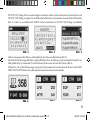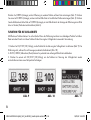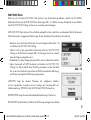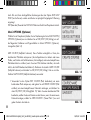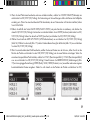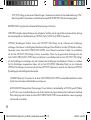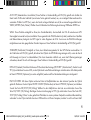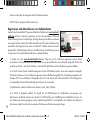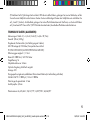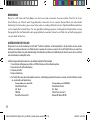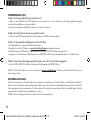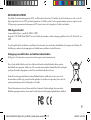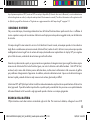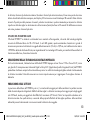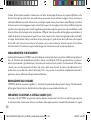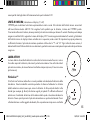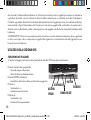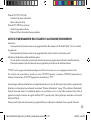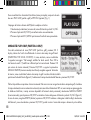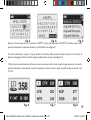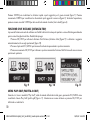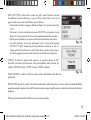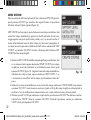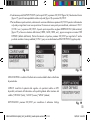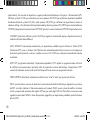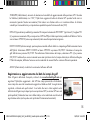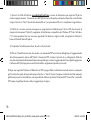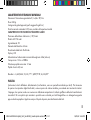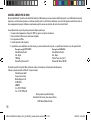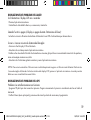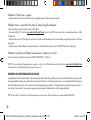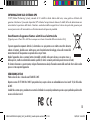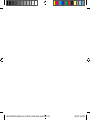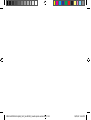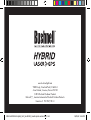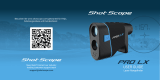Bushnell Hybrid 201951 Benutzerhandbuch
- Kategorie
- Navigatoren
- Typ
- Benutzerhandbuch
Seite wird geladen ...
Seite wird geladen ...
Seite wird geladen ...

4
Fire Button
on/oFF
Screen
ok/Shot
eSc/Menu
Scroll up/down
eyepiece
diopter
AdjuStMent
oBjective
lenS
201951+201951EU Hybrid_5LIM_rev102312_Geodis repack version.indd 4 10/25/12 4:44 PM
Seite wird geladen ...
Seite wird geladen ...
Seite wird geladen ...
Seite wird geladen ...
Seite wird geladen ...
Seite wird geladen ...
Seite wird geladen ...
Seite wird geladen ...
Seite wird geladen ...
Seite wird geladen ...
Seite wird geladen ...
Seite wird geladen ...
Seite wird geladen ...
Seite wird geladen ...
Seite wird geladen ...
Seite wird geladen ...
Seite wird geladen ...
Seite wird geladen ...
Seite wird geladen ...
Seite wird geladen ...
Seite wird geladen ...
Seite wird geladen ...
Seite wird geladen ...
Seite wird geladen ...
Seite wird geladen ...
Seite wird geladen ...
Seite wird geladen ...
Seite wird geladen ...
Seite wird geladen ...
Seite wird geladen ...
Seite wird geladen ...
Seite wird geladen ...
Seite wird geladen ...
Seite wird geladen ...
Seite wird geladen ...
Seite wird geladen ...
Seite wird geladen ...
Seite wird geladen ...
Seite wird geladen ...
Seite wird geladen ...
Seite wird geladen ...
Seite wird geladen ...
Seite wird geladen ...
Seite wird geladen ...
Seite wird geladen ...
Seite wird geladen ...
Seite wird geladen ...
Seite wird geladen ...
Seite wird geladen ...
Seite wird geladen ...
Seite wird geladen ...
Seite wird geladen ...
Seite wird geladen ...
Seite wird geladen ...
Seite wird geladen ...
Seite wird geladen ...
Seite wird geladen ...
Seite wird geladen ...
Seite wird geladen ...
Seite wird geladen ...
Seite wird geladen ...
Seite wird geladen ...
Seite wird geladen ...
Seite wird geladen ...
Seite wird geladen ...
Seite wird geladen ...
Seite wird geladen ...
Seite wird geladen ...
Seite wird geladen ...

74
deutSch
201951+201951EU Hybrid_5LIM_rev102312_Geodis repack version.indd 74 10/25/12 4:44 PM

75
AuSlöSer
ein/AuS
Anzeige
ok/SchlAg
ABBrechen/Menü
nAch oBen/nAch unten
dioptrieein-
Stellung
oBjektivlinSe
okulAr
201951+201951EU Hybrid_5LIM_rev102312_Geodis repack version.indd 75 10/25/12 4:44 PM

76
WIR BEGLÜCKWÜNSCHEN SIE ZUM ERWERB DES BUSHNELL
®
HYBRID™, DEM ERSTEN
INTEGRIERTEN LASER-/GPS-ENTFERNUNGSMESSER FÜR GOLF!
Das Hybrid vereint die Stärken der Laser- und GPS-Messtechnologien zum „Besten beider Welten“ in einem kompakten
Gerät, das dem passionierten Golfer die Vorteile beider Funktionen bietet. Durch das Wissen um die genaue Entfernung
bei jedem Schlag können Sie Ihren Score verringern und Ihr Golfspiel noch mehr genießen.
Diese Bedienungsanleitung erklärt Ihnen dieses neue Entfernungsmessgerät genauer. Sie beschreibt seine Bedienung
und seine Funktionen im Einzelnen und gibt Ihnen Pflegetipps, so dass Sie noch lange viel Freude an Ihrem neuen
Präzisionsgerät haben werden. Lesen Sie diese Anleitung bitte vor dem ersten Einsatz Ihres Bushnell Hybrid, um eine
möglichst optimale Leistung und Lebensdauer zu gewährleisten.
Auf die bewährte Bushnell-Lasermesstechnologie können Sie sich wie die Profis verlassen. Mit einer Messgenauigkeit
von einem Meter gibt sie die präzise Entfernung zu jedem Objekt an, das Sie anvisieren.
Der GPS-Satellitenempfänger mit vorinstallierten Daten von mehr als 20.000 Golfplätzen zeigt Ihnen schon beim
Verlassen des Parkplatzes die Entfernungen zum Anfang, Ende und der Mitte des Grüns an – ein schneller Blick auf das
Display, und schon können Sie den richtigen Schläger herausziehen und loslegen. Noch während Sie spielen, zeigt das
Gerät bereits die Daten zum nächsten Loch an.
Website für das Golf GPS von Bushnell
Wichtige Information: Bitte aufmerksam lesen: Bitte gehen Sie innerhalb von 45 Tagen nach Erwerb des Hybrids auf die Seite
www.bushnell.igolf.com, um das Gerät zu registrieren und um alle neue Kursdaten aus der Datenbank upzudaten. Die Registrierung
ist kostenfrei und dauert nur wenige Minuten. Wenn Ihr Produkt innerhalb von 45 Tagen nach dem ersten einschalten nicht registriert wird,
dann wird die GPS Funktion seitens des Geräts abgeschaltet. Auf dem Display erscheint die Aufforderung, den Entfernungsmesser zu
registrieren. Die Laserfunktion bleibt hiervon unbeeinträchtigt. Für weitere Informationen hinsichtlich der Registrierung gehen Sie bitte auf
Seite 92 “Registrierung und Updaten von Golfplatzdaten”.
deutSch
201951+201951EU Hybrid_5LIM_rev102312_Geodis repack version.indd 76 10/25/12 4:44 PM

77
DIE VORTEILE DES HYBRID
Auf die bewährte Bushnell-Lasermesstechnologie können Sie sich wie die Profis verlassen. Mit einer Messgenauigkeit
von einem Meter gibt sie die präzise Entfernung zu jedem Objekt an, das Sie anvisieren.
In manchen Fällen ist das Ziel auf dem Golfplatz nicht in Sicht. Vielleicht müssen Sie aus dem Buschwerk abschlagen und
wären froh, wenn Sie die Entfernungen zur Vorder- und Rückseite und zur Mitte wüssten. Oder Sie spielen einen Kurs,
bei dem der Caddie auf den Wegen bleiben muss. Ein Blick auf das GPS-Display sagt Ihnen sofort, welchen Schläger
Sie brauchen, und spart Ihnen so den Weg zurück zum Caddie!
Egal ob erfahrener Golfprofi, Amateur oder Gelegenheitsspieler – alle können die genaue Entfernung zur Vorder- oder
Rückseite des Grüns, nicht nur zur Flagge, gut gebrauchen. Mit den Front-, Center- und Back-Daten des GPS-Empfängers
sowie der präzisen Entfernungsangabe zur Flagge erhält der Spieler alle Informationen, die er zur strategischen Planung
seines Abschlags benötigt, ohne über das Loch hinauszuschießen oder zu kurz zu zielen. Sie sparen sich dadurch nicht
nur Schläge, sondern wissen genau, wie weit Sie den Ball schlagen müssen, damit er nicht im Teich um das Grün landet.
Die GPS-Funktion des Hybrid zur Berechnung der Schlagdistanz erleichtert die Messung der Weite eines erfolgten
Abschlags erheblich. Außerdem kann der Anwender auf dem Hybrid bis zu vier benutzerspezifische Positionen
einstellen, die zum Beispiel bei Blind-Tee-Abschlägen oder beim wiederholten Bespielen eines Kurses hilfreich sein
können.
LADEN DER BATTERIE
Das Hybrid enthält eine eingebaute, aufladbare Lithium-Ionen-Batterie. Das Aufladen der Batterie erfolgt über das
mitgelieferte USB-Kabel, das am Mini-USB-Anschluss des Geräts (unter der Gummiverschlusskappe an der Vorderseite)
und am USB-Anschluss Ihres Computers eingesteckt wird. Alternativ kann die Batterie auch über den im Lieferumfang
Ihres Modells enthaltenen Wechselstromadapter und das USB-Kabel aufgeladen werden. Stecken Sie das Netzteil
hierfür in eine herkömmliche 110/220 V-Steckdose. Vor dem ersten Einsatz des Geräts sollte die Batterie mindestens
201951+201951EU Hybrid_5LIM_rev102312_Geodis repack version.indd 77 10/25/12 4:44 PM

78
sechs Stunden lang aufgeladen werden. Im vollständig aufgeladenen Zustand zeigt das Display BATTERY CHARGING
COMPLETED (Aufladen der Batterie abgeschlossen) an. Unter normalen Betriebsbedingungen hält eine vollständig
aufgeladene Batterie 14 bis 16 Stunden. Die Lebensdauer der Batterie kann aber aufgrund vielzähliger Faktoren,
beispielsweise aufgrund der Temperatur oder der ständigen Nutzung der Hintergrundbeleuchtung, auch nachlassen.
Alle wiederaufladbaren Batterien verlieren langfristig an effektiver Ladezeit.
Anzeige für niedrige Batterieleistung auf dem Display des Laser-Entfernungsmessers: Wenn das Symbol „ “ im
Display des Laser-Entfernungsmessers angezeigt wird, geht die Batterieleistung zur Neige. Die Batterie sollte in diesem
Fall baldmöglichst aufgeladen werden.
GRUNDLEGENDE BEDIENUNG
Sehen Sie durch das 5fach-Okular und drücken Sie kurz den Auslöser, um die innen liegende Flüssigkristallanzeige
(LCD) zu aktivieren. Richten Sie den Zielkreis (in der Mitte der Anzeige) auf ein mindestens fünf Meter entferntes Objekt
aus. Drücken Sie den Auslöser erneut, halten Sie sie dieses Mal aber so lange gedrückt, bis unten in der Anzeige die
Entfernung erscheint. Das Fadenkreuz um den Zielkreis herum zeigt an, dass der Laser übertragen wird. Das Fadenkreuz
um den Zielkreis verschwindet, sobald Sie den Auslöser loslassen (d. h. der Laser wird nicht länger übertragen), die
Mini-uSB-
AnSchluSS
Anzeige Für niedrige BAtterieleiStung
201951+201951EU Hybrid_5LIM_rev102312_Geodis repack version.indd 78 10/25/12 4:44 PM

79
LCD-Anzeige bleibt aber aktiv und zeigt die letzte Entfernungsmessung 30 Sekunden lang an. Sie können den Auslöser
jederzeit nochmals drücken, um ein neues Ziel zu erfassen. Die maximale Zeit, in welcher der Laser ausstrahlt (schießt),
beträgt 10 Sekunden. Um erneut zu schießen, drücken Sie die Taste erneut herunter.
BEDIENUNG DES LASER-ENTFERNUNGSMESSERS
Ihr Bushnell® HYBRID™ verfügt über einen hochpräzisen digitalen Laser-Entfernungsmesser der Spitzenklasse, mit
dem Entfernungen von 5-1000 Yards (4.5-914 Metern) gemessen werden können. Mit seinen Abmessungen von nur
2,1 x 2,6 x 4,3 Inch (5,3 x 6,6 x 10,9 cm) bietet das 8,5 oz (240 g) leichte Gerät eine ausgezeichnete und genaue
Entfernungsmessung von +/- einem Meter. Die PinSeeker®-Technologie, 5fach-Vergrößerung und mehrfach vergütete
Optik des HYBRID gewährleisten eine herausragende Lichtübertragung, Klarheit und Helligkeit.
UND SO FUNKTIONIERT UNSERE DIGITALE TECHNOLOGIE
Der Laser-Entfernungsmesser des Bushnell HYBRID arbeitet mit einem für die Augen unschädlichen Laser der FDA-Klasse
1/CE-Klasse 3A. Der hochentwickelte, digitale Mikroprozessor und der ASIC Chip (Application-Specific Integrated
Circuit) sorgen jederzeit für sofortige und akkurate Messungen. Die ausgefeilte digitale Technologie berechnet
augenblicklich Entfernungen, indem die Zeit gemessen wird, die jeder Impuls für den Weg vom Entfernungsmesser zum
Ziel und wieder zurück benötigt.
GENAUIGKEIT DER MESSUNG
Unter den meisten Bedingungen beträgt die Messgenauigkeit des HYBRID plus/minus einen Meter. Die maximale
Reichweite des Instruments hängt vom Reflexionsvermögen des Ziels ab. Die maximale Entfernung für die meisten
Objekte beträgt 600 Yard / 549 Meter, während die Entfernung für Objekte mit hohem Reflexionsvermögen 1000
Yard / 914 Meter beträgt. Hinweis: Sie können sowohl längere als auch kürzere Maximalentfernungen erzielen. Dies
ist abhängig von den Reflexionseigenschaften des jeweiligen Ziels und den Umgebungsbedingungen zu dem Zeitpunkt,
an dem die Entfernung eines Objekts gemessen wird.
201951+201951EU Hybrid_5LIM_rev102312_Geodis repack version.indd 79 10/25/12 4:44 PM

80
Die Farbe, Oberflächenausführung, Größe und Form des Ziels beeinflussen allesamt das Reflexionsvermögen und die
Reichweite. Bei farblich hervor stechenden Zielen kann sich die Reichweite des Geräts durchaus erhöhen. Rot weist
zum Beispiel ein hohes Reflexionsvermögen auf und ermöglicht somit größere Reichweiten als die Farbe Schwarz,
deren Reflexionsvermögen am geringsten ist. Eine schimmernde Oberfläche führt zu größeren Reichweiten als eine
matte Oberflächenausführung. Ein kleines Ziel ist schwerer zu messen als ein größeres Ziel. Auch der Winkel zum
Ziel beeinflusst die Leistungsfähigkeit. Das Schießen auf ein Ziel in einem Winkel von 90 Grad (wenn die Zielfläche
rechtwinklig zur Flugbahn der ausgestrahlten Energieimpulse steht) führt zu einer guten Reichweite, während ein steiler
Winkel die Reichweite verkürzt. Weiterhin beeinflussen die Lichtbedingungen (z. B. die Menge des Sonnenlichts) die
Reichweitenfähigkeit des Geräts. Bei weniger Licht (beispielsweise bei bewölktem Himmel) kann sich die maximal
erzielbare Reichweite des Geräts erhöhen. Umgekehrt reduziert sich die maximale Reichweite des Geräts bei sehr
sonnigem Wetter.
Vergrößerung und Vergütungen
Der Laser-Entfernungsmesser des HYBRID bietet eine 5fach-Vergrößerung und eine mehrfach vergütete Optik. Das
Optiksystem verfügt über eine eingebaute Flüssigkristallanzeige (LCD), die nach dem Einschalten ein Fadenkreuz
für die Zielanvisierung sowie Angaben zur Messeinheit (Yard/Meter) und zum PinSeeker-Betrieb anzeigt. Mit dem
Herstellungsprozess gehen kleine, schwarze Punkte einher, die im Optiksystem erscheinen. Dies ist eine natürliche
Charakteristik des LCD und kann beim Herstellungsprozess nicht vollständig eliminiert werden. Diese Punkte
beeinträchtigen nicht die Messleistung des Geräts.
JUSTIEREN DES OKULARS
Ihr HYBRID ist mit einem einstellbaren Okular (im Bereich von +/- 2 Dioptrien) ausgestattet, mit dem sich die LCD-
Anzeige relativ zum Bild scharf stellen lässt. Drehen Sie einfach am Okular, bis Fadenkreuz und Zielmotiv vor Ihrem
Auge scharf erscheinen.
201951+201951EU Hybrid_5LIM_rev102312_Geodis repack version.indd 80 10/25/12 4:44 PM

81
FLÜSSIGKRISTALLANZEIGEN (LCD)
Die LCD Ihres HYBRID verfügt über beleuchtete Anzeigen, an denen Sie die Messeinheit, die Aktivität des Lasers, die
Erfassung des Zielobjekts und den Zielmodus ablesen können. Diese LCD-Anzeigen haben folgende Funktionen:
MESSEINHEIT (Anzeige = Y oder M)
Das HYBRID kann die gemessene Entfernung in Yard oder Metern anzeigen. Die Anzeigen für die Maßeinheit befinden
sich im unteren, rechten Bereich der LCD. Zur Auswahl der Messeinheit schalten Sie Ihr HYBRID zunächst aus. Sehen
Sie dann durch das Okular und halten Sie den Auslöser mindestens 5 Sekunden lang
gedrückt. Während dieser Zeit werden alle LCD-Elemente und Symbole angezeigt. Nach
etwa 5 Sekunden werden im Display im Wechsel Yard (Y) und Meter (M) angezeigt. Zur
Einstellung lassen Sie den Auslöser einfach in dem Moment los, in dem die gewünschte
Einheit angezeigt wird. Da sich das Gerät die zuletzt eingestellte Messeinheit merkt,
müssen Sie diese vor dem nächsten Gebrauch nicht erneut einstellen.
AKTIVER LASER
Das Fadenkreuz um den Zielkreis herum zeigt an, dass der Laser übertragen wird. Das
Fadenkreuz um den Zielkreis herum verschwindet wieder, sobald Sie die FIRE-Taste
losgelassen haben (d. h. der Laser wird nicht länger übertragen).
PinSeeker™
Hatten Sie schon Probleme damit, die Entfernung zur Flagge richtig einzuschätzen?
Diese erweiterte Funktion ermöglicht eine einfache Erfassung der Flagge, ohne dass
dabei versehentlich Ziele im Hintergrund (z. B. Bäume) erfasst werden, die eine größere
Signalstärke aufweisen. Richten Sie das Richtkreis-Fadenkreuz einfach auf die Flagge,
deren Entfernung Sie messen möchten. Als nächstes drücken und halten Sie den Auslöser
und fahren mit dem Laser langsam über die Flagge oder das gewünschte Objekt, bis
201951+201951EU Hybrid_5LIM_rev102312_Geodis repack version.indd 81 10/25/12 4:44 PM

82
ein Kreis den Flaggenanzeiger umgibt. Wenn der Laserstrahl mehr als ein Ziel erkannt hat (d.h. Flagge und Bäume
in Hintergrund), wird die Entfernung zur Flagge angezeigt und ein Kreis kreist den PinSeeker-Anzeiger ein, um dem
Anwender so anzuzeigen, dass die Entfernung zur Flagge (d.h. zum näheren Objekt) auf dem LCD angezeigt wird (wie
unten dargestellt). Es kommt natürlich auch vor, dass der Laserstrahl nur ein Objekt in seinem Pfad erkennt. In diesem
Fall wird die Entfernung angezeigt, da jedoch nicht mehr als ein Objekt erfasst wurde, erscheint kein Kreis um den
Flaggenanzeiger herum.
TIPP: Während Sie den Auslöser gedrückt halten, können Sie das Gerät langsam von Objekt zu Objekt bewegen und
den Laser damit absichtlich veranlassen, mehrere Objekte zu treffen, so dass Sie sicherstellen können, dass Sie nur das
am nächsten gelegene Objekt anzeigen, welches vom Laser erkannt wurde.
BEDIENUNG DES GPS
TASTENFUNKTIONEN
Die meisten Tasten auf dem GPS-Bedienfeld haben mehrere Funktionen.
FIRE-Taste
• Schaltet das Gerät ein & aus
• Schaltet die Hintergrundbeleuchtung ein & aus
Taste SCREEN (Anzeige)
• Zeigt Entfernungen zu zusätzlichen Punkten an
Up-Taste (Nach oben)
• Blättert nach oben
• Wechselt zum nächsten Loch
Down-Taste (Nach unten)
• Blättert nach unten
• Wechselt zum vorherigen Loch
ein/AuS
Anzeige
ok/SchlAg
ABBrechen/
Menü
nAch oBen/unten
201951+201951EU Hybrid_5LIM_rev102312_Geodis repack version.indd 82 10/25/12 4:44 PM

83
Taste OK/SHOT (OK/Schlag)
• Wählt die markierte Option aus
• Aktiviert die Schlagdistanz
Taste ESC/MENU (Abbrechen/Menü)
• Bricht den aktuellen Vorgang ab
• Wechselt zum vorherigen Schritt/Bildschirm/Menü
BEDIENUNG DER EINSCHALT-/FIRE-TASTE
Einschalten
• Drücken und halten Sie die Einschalttaste, bis die Anzeige „Bushnell Hybrid“ erscheint (nach ca. 2 Sekunden).
Ausschalten
• Drücken und halten Sie die FIRE-Taste, bis sich der Bildschirm abschaltet*.
Hintergrundbeleuchtung An/Aus
• Drücken Sie, egal in welchem Menü Sie sich gerade befinden, auf die FIRE-Taste, um die Hintergrundbeleuchtung
einzuschalten.
• Drücken Sie erneut die FIRE-Taste, um die Hintergrundbeleuchtung auszuschalten.
*Hinweis: Das Gerät schaltet sich nach 45 Minuten Inaktivität automatisch aus.
Diese Einstellung können Sie im Menü OPTIONS (Optionen) ändern. Gehen Sie dafür auf SETTINGS (Einstellungen) und
stellen Sie die Einstellung AUTO OFF (Automatisches Ausschalten) auf OFF (Aus)
Stellen Sie zunächst sicher, dass die Batterie vollständig aufgeladen ist. Vor dem ersten Einsatz des Geräts sollten Sie
die Batterie mindestens 6 Stunden lang aufladen (weitere Infos finden Sie im Abschnitt „Laden der Batterie“ auf Seite
77). Stellen Sie als Nächstes sicher, dass Sie sich unter freiem Himmel befinden, um ein gutes GPS-Satellitensignal zu
empfangen. Jetzt sind Sie für das Einschalten und die Verwendung Ihres Hybrid bereit.
Halten Sie die Einschalttaste gedrückt, bis Sie den Startbildschirm sehen.
201951+201951EU Hybrid_5LIM_rev102312_Geodis repack version.indd 83 10/25/12 4:44 PM

84
Anschließend sehen Sie das Hauptmenü, das aus zwei Menüpunkten besteht: PLAY
GOLF (Golf spielen) und OPTIONS (Optionen) (Abb. 1).
Die Verwendung des Hybrid-Menüs ist einfach:
1. Wählen (markieren) Sie einen Menüpunkt mithilfe der Tasten NACH OBEN/
NACH UNTEN.
2. Drücken Sie die Taste OK/SHOT (OK/Schlag), um zu dem gewünschten
Menüpunkt zu gelangen.
3. Drücken Sie die Taste ESC/MENU (Abbrechen/Menü), um zum vorherigen
Menü zurückzukehren.
PLAY GOLF-Modus
Wenn PLAY GOLF (Golf spielen) markiert ist, drücken Sie auf OK. Der Bildschirm
zeigt SEARCHING FOR LOCAL COURSES (Nach lokalen Plätzen suchen) an.
Wenn stattdessen diese Meldung erscheint: „Not enough satellites for local
search. (Nicht genügend Satelliten für die lokale Suche vorhanden.) Drücken Sie
auf OK, um die manuelle Suche zu starten. Drücken Sie auf OK/SHOT (OK/
Schlag) und folgen Sie der im nächsten Abschnitt beschriebenen Vorgehensweise
für die MANUAL SEARCH (Manuelle Suche). Sobald die Suche abgeschlossen
ist, wird eine Liste an Golfplätzen, nach Entfernung von Ihrem aktuellen Standort geordnet, angezeigt (Abb. 2). Wählen
Sie den gewünschten Platz aus der Liste aus und drücken Sie die Taste OK/SHOT (OK/Schlag).
Es besteht des Weiteren die Möglichkeit einer manuellen Suche. Wenn keine Plätze gefunden werden oder der von
Ihnen gewünschte Platz nicht aufgelistet ist (wenn GPS-Informationen für einen neuen Platz zu der iGolf.com-Datenbank
hinzugefügt werden, können Sie über Ihr Benutzerkonto darauf zugreifen), gehen Sie auf MANUAL SEARCH (manuelle
Suche) und drücken Sie die Taste OK/SHOT (OK/Schlag) und geben Sie dann den Namen des Landes mithilfe der
Tasten NACH OBEN/NACH UNTEN ein (Abb. 3). Bei einem Fehler wählen Sie DELETE (Löschen) und drücken Sie
Abb. 2
Abb. 1
201951+201951EU Hybrid_5LIM_rev102312_Geodis repack version.indd 84 10/25/12 4:44 PM

85
OK/SHOT (OK/Schlag). Wenn Sie mehrere Ergebnisse erhalten, wählen Sie das Land aus der Liste und drücken Sie auf
OK/SHOT (OK/Schlag) und geben Sie anschließend den Platznamen ein (mindestens die ersten beiden Buchstaben)
(Abb. 4). Gehen Sie anschließend auf SEARCH (Suche) und drücken Sie OK/SHOT (OK/Schlag). Anschließend
sollten Sie den gewünschten Platz aus der Ergebnisliste der Suche auswählen können (Abb. 5).
Sobald Sie Ihren Platz ausgewählt haben, zeigt der Bildschirm Ihnen die Entfernung von Ihrem aktuellen Standort bis zur
Mitte (größte Zahl), zur Vorderseite (F) und zur Rückseite (B) des ersten Lochs auf dem Platz an (Abb. 6).
Während Sie sich auf dem Platz bewegen, springt das Hybrid automatisch zum nächsten Loch. Mit den Tasten NACH
OBEN/NACH UNTEN können Sie jedoch jederzeit manuell ein anderes Loch auswählen.
Abb. 3 Abb. 4 Abb. 5
Abb. 6
Abb. 7 Abb. 8
201951+201951EU Hybrid_5LIM_rev102312_Geodis repack version.indd 85 10/25/12 4:44 PM

86
Drücken Sie SCREEN (Anzeige), um die Entfernung zu weiteren Punkten auf dem Grün anzuzeigen (Abb. 7). Drücken
Sie erneut auf SCREEN (Anzeige), um den nächsten Bildschirm mit zusätzlichen Punkten anzuzeigen (Abb. 8). Drücken
Sie abschließend ein letztes Mal auf SCREEN (Anzeige), um zum Bildschirm mit der Anzeige der Entfernungen zur Mitte
bzw. zur Vorder-/Rückseite zurückzukehren (Abb. 6).
FUNKTION FÜR DIE SCHLAGWEITE
Mithilfe dieser Funktion können Sie auf einfache Weise die Entfernung zwischen zwei beliebigen Punkten feststellen.
Beim normalen Einsatz wird diese Funktion für die Messung der Schlagdistanz verwendet. Verwendung:
1. Drücken Sie OK/SHOT (OK/Schlag), um die Funktion für die Messung der Schlagdistanz zu aktivieren (Abb. 9). Die
Entfernung wird, während Sie sich bewegen, automatisch aktualisiert (Abb. 10).
2. Mit ESC/MENU (Abbrechen/Menü) können Sie jederzeit zum vorherigen Bildschirm zurückkehren.
3. Drücken Sie erneut auf OK/SHOT (OK/Schlag), um die Funktion zur Messung der Schlagdistanz wieder
einzuschalten und eine neue Startposition festzulegen.
Abb. 10
Abb. 11
Abb. 9
201951+201951EU Hybrid_5LIM_rev102312_Geodis repack version.indd 86 10/25/12 4:44 PM

87
PLAY GOLF-Menü
Wenn Sie sich im Modus PLAY GOLF (Golf spielen) in der Distanz-Anzeige befinden, drücken Sie ESC/MENU
(Abbrechen/Menü), um das PLAY GOLF-Menü anzuzeigen (Abb. 11). Wählen Sie einen Menüpunkt aus und drücken
Sie auf OK/SHOT (OK/Schlag), um diesen zu verwenden oder anzuzeigen:
MAP GOLF HOLE (Loch erfassen): Diese Funktion ermöglicht es Ihnen, die für die verschiedenen Punkte (Vorderseite,
Mitte, Rückseite etc.) angegebenen Entfernungen für das aktuelle Loch zu bearbeiten. Verwendung:
• Markieren Sie in der Liste den Punkt, den Sie neu festlegen möchten (Abb. 12)
und drücken Sie OK/SHOT (OK/Schlag).
• Stellen Sie sich an den gewünschten Punkt und drücken Sie OK/SHOT (OK/
Schlag), um die Position einzutragen (Abb. 13). Bewegen Sie sich erst wieder,
wenn der Vorgang abgeschlossen ist.
• Wiederholen Sie diesen Vorgang für jeden Punkt, den Sie aufzeichnen möchten.
• Gehen Sie danach auf SAVE (Speichern) und drücken Sie OK/SHOT (OK/
Schlag). Das Hybrid behält diese Einstellung zusammen mit den Kursdaten
bei, so dass beim nächsten Spiel auf diesem Platz Ihre bearbeitete Entfernung
anstelle der ursprünglichen Entfernung angezeigt wird.
SATELLITEN: Zeigt die relativen Positionen der verfügbaren Satelliten
und die Signalstärke zusammen mit der Anzeige der Gesamtqualität des
Satellitenempfangs (STRONG (Stark), GOOD (Gut), WEAK (Schwach} an.
BATTERIESTAND: Zeigt die noch verbleibende Batterieleistung in Prozent an.
RESUME PLAY (Spiel fortsetzen): Wechselt zur Entfernungsanzeige für das aktuelle
Abb. 12
Abb. 13
201951+201951EU Hybrid_5LIM_rev102312_Geodis repack version.indd 87 10/25/12 4:44 PM

88
Loch. Alle von Ihnen durchgeführten Änderungen über die Option MAP GOLF
HOLE (Loch erfassen) werden anstelle der ursprünglich festgelegten Entfernung
angezeigt.
EXIT (Beenden): Beendet das PLAY GOLF-Menü und kehrt zum Hauptmenü zurück.
Menü OPTIONS (Optionen)
Wählen Sie im Hauptmenü (drücken Sie zur Markierung die Taste NACH UNTEN)
OPTIONS (Optionen) aus und drücken Sie auf OK/SHOT (OK/Schlag), um auf
die folgenden Funktionen und Eigenschaften im Menü OPTIONS (Optionen)
zuzugreifen (Abb. 14):
MAP COURSE (Golfplatz kartieren): Diese Funktion ermöglicht es Ihnen, die
bestehenden Platzdaten anzupassen (die Lochpositionen zu ändern oder neue
Punkte, wie Bunker und Gefahrenzonen, hinzuzufügen) oder eine komplett neue
Platzdatendatei zu erstellen (wenn Sie einen Platz kartieren möchten, der noch
nicht in der iGolf-Datenbank enthalten ist). Markieren Sie zunächst MAP COURSE
(Golfplatz kartieren) und drücken Sie OK/SHOT (OK/Schlag). Und so wird die
Funktion MAP COURSE (Golfplatz kartieren) verwendet:
1. Verwenden Sie die Option EDIT COURSE (Platz bearbeiten), um einen
bestehenden Platz anzupassen, oder gehen Sie auf CREATE COURSE (Platz
erstellen), um einen komplett neuen Datensatz anzulegen, und drücken Sie
dann OK/SHOT (OK/Schlag)(Abb. 15). Wenn Sie einen bestehenden Platz
bearbeiten, wählen Sie dessen Namen aus der Liste aus, wenn Sie einen neuen
Datensatz anlegen, wählen Sie NEW COURSE 1 (Neuer Platz 1) aus und
geben Sie dann das Land ein.
Abb. 14
Abb. 15
Abb. 16
201951+201951EU Hybrid_5LIM_rev102312_Geodis repack version.indd 88 10/25/12 4:44 PM

89
2. Wenn Sie den Platznamen bearbeiten oder neu erstellen möchten, wählen Sie COURSE NAME (Platzname) aus
und drücken Sie OK/SHOT (OK/Schlag). Zur Vermeidung von Verwechslungen sollten die Namen der Golfplätze
eindeutig sein. Wenn Sie einen bestehenden Platz bearbeiten, dessen Namen aber nicht ändern möchten, fahren
Sie mit Schritt 4 fort.
3. Blättern Sie mithilfe der Tasten NACH OBEN/NACH UNTEN, um jedes Zeichen zu markieren, und drücken Sie
danach OK/SHOT (OK/Schlag). Zum Löschen von Zeichen blättern Sie zu DELETE (Löschen) und drücken Sie OK/
SHOT (OK/Schlag). Gehen Sie danach auf SAVE (Speichern) und drücken Sie OK/SHOT (OK/Schlag).
4. Wählen Sie als nächstes MAP GPS POINTS (GPS-Punkte kartieren) aus und drücken Sie OK/SHOT (OK/Schlag)
(Abb. 16). Wählen Sie das Loch (Abb. 17) und die Standardbezeichnung für die Position (Abb. 18) aus und drücken
Sie dann OK/SHOT (OK/Schlag).
5. Wenn Sie einen bestehenden Punkt bearbeiten, wählen Sie dessen Namen aus der Liste aus, stellen Sie sich an die
Position des Punktes und drücken Sie dort OK/SHOT (OK/Schlag), um die neue Position einzutragen. Wenn Sie
einen benutzerspezifischen Punkt erstellen, wählen Sie CSTM 1 (Benutzerspezifisch1), CSTM 2 (Benutzerspezifisch2)
usw. aus und drücken Sie OK/SHOT (OK/Schlag). Danach können Sie ABBREVIATIONS (Abkürzungen) (Abb.
19) und eine gängige Bezeichnung (CREEK (Bach), SAND, HZRD (Hindernis) usw.) auswählen oder einen eigenen
benutzerdefinierten Namen eingeben. Stellen Sie sich danach an die Position des Punktes und drücken Sie OK/
Abb. 17 Abb. 18
Abb. 19
201951+201951EU Hybrid_5LIM_rev102312_Geodis repack version.indd 89 10/25/12 4:44 PM

90
SHOT (OK/Schlag), um den neuen Punkt einzutragen. Sie können auch einfach die Standardbezeichnung CSTM 1
(Benutzerspezifisch1) übernehmen und direkt zum Menüpunkt REGISTER POINT (Position eintragen) gehen.
BATTERIESTAND: Zeigt die noch verbleibende Batterieleistung in Prozent an.
SATELLITEN: Zeigt die relativen Positionen der verfügbaren Satelliten und die Signalstärke zusammen mit der Anzeige
der Gesamtqualität des Satellitenempfangs (STRONG (Stark), GOOD (Gut), WEAK (Schwach} an.
SETTINGS (Einstellungen): Drücken Sie die Taste OK/SHOT (OK/Schlag), um das Untermenü der Einstellungen
anzuzeigen. Dort können Sie die folgenden Benutzereinstellungen für den Bildschirm und den GPS-Betrieb einrichten.
Verwenden Sie die Tasten NACH OBEN/NACH UNTEN, um ein Element zu markieren. Drücken Sie anschließend
auf die Taste OK/SHOT (OK/Schlag), um dieses auszuwählen. Führen Sie die gewünschten Änderungen mit den
Tasten NACH OBEN/NACH UNTEN durch und drücken Sie anschließend auf die Taste OK/SHOT (OK/Schlag),
um Ihre Einstellungen zu bestätigen und zum Untermenü der Einstellungen zurückzukehren. Drücken Sie, nachdem
Sie Ihre Einstellungen vorgenommen haben, auf die Taste ESC/MENU (Abbrechen/Menü), um das Untermenü
SETTINGS (Einstellungen) zu verlassen und zum Menü OPTIONS (Optionen) zu wechseln. Das Untermenü SETTINGS
(Einstellungen) beinhaltet folgende Menüpunkte:
CONTRAST (Kontrast): Verwenden Sie die Tasten NACH OBEN/NACH UNTEN, um den Bildschirmkontrast und die
Ansicht den verschiedenen Lichtverhältnissen anzupassen.
AUTO ADVANCE (Automatisches Weiterspringen): Diese Funktion ist standardmäßig auf ON (Ein) gestellt. Wählen
Sie OFF (Aus), wenn Sie nicht möchten, dass das Hybrid während des Spiels automatisch zum nächsten Loch auf dem
Platz weiterspringt und Sie lieber die Tasten NACH OBEN/NACH UNTEN verwenden möchten, um das angezeigte
Loch manuell auszuwählen.
201951+201951EU Hybrid_5LIM_rev102312_Geodis repack version.indd 90 10/25/12 4:44 PM

91
AUTO OFF (Automatisches Ausschalten): Diese Funktion ist standardmäßig auf ON (Ein) gestellt und schaltet das
Gerät nach 45 Minuten Inaktivität (wenn keine Tasten gedrückt werden) aus, um unnötigen Batterieverbrauch zu
vermeiden. Wählen Sie OFF (Aus), wenn das Gerät so lange in Betrieb sein soll, bis es manuell ausgeschaltet wird.
YARDS/METERS (Yards/Meter): Wählen Sie als Maßeinheit zur Entfernungsbestimmung YARD oder METER aus.
WAAS: Diese Funktion ermöglicht es Ihnen, die Standortkorrektur, die innerhalb der USA für eine bessere GPS-
Genauigkeit verwendet wird, auszuschalten. Dieses gemeinhin als WAAS bekannte System, bestehend aus Satelliten
und Bodenstationen, korrigiert das GPS-Signal in vielen Regionen der USA. Sie müssen die WAAS-Einstellungen
möglicherweise an den geografischen Standort anpassen. Diese Funktion ist standardmäßig auf ON (Ein) gestellt.
STABILIZER (Stabilisator): Ermöglicht es Ihnen, den Aktualisierungsmodus für die GPS-Position auszuwählen. Ist
der Stabilisator auf ON (Ein) gestellt, aktualisiert das Hybrid die GPS-Entfernungsanzeigen nicht, wenn das Gerät
nicht bewegt wird (wenn Sie stehenbleiben). Das kann besonders nützlich sein, wenn die Entfernungsanzeigen
schwanken, obwohl Sie sich nicht bewegen. Diese Funktion ist standardmäßig auf ON (Ein) gestellt.
DEFAULT (Standard): Durch das Drücken auf OK erscheint die Anzeige „RESTORE?” (Zurücksetzen?) - Gehen Sie auf
YES (Ja) und drücken Sie erneut OK, um das Hybrid auf seine Werkseinstellungen zurückzusetzen. Alle Menüpunkte
im Menü OPTIONS (Optionen) (wie unten aufgeführt) werden auf Ihre Standardeinstellungen zurückgesetzt.
PLATZ LÖSCHEN: Mit dieser Option wird eine Datei mit Golfplatzdaten aus dem internen Speicher des Hybrid
gelöscht. Markieren Sie die Option DELETE COURSE (Platz löschen) im Menü OPTIONS (Optionen) und drücken
Sie auf die Taste OK/SHOT (OK/Schlag). Wählen Sie den Golfplatz aus der Liste aus und drücken Sie auf die
Taste OK/SHOT (OK/Schlag). Bestätigen Sie den Löschvorgang mit YES (Ja) und drücken Sie auf die Taste OK/
SHOT (OK/Schlag). Wenn Sie die gelöschten Platzdaten zu einem späteren Zeitpunkt wiederherstellen möchten,
verbinden Sie das Hybrid einfach über den USB-Anschluss mit Ihrem Computer, melden Sie sich bei Ihrem iGolf-
201951+201951EU Hybrid_5LIM_rev102312_Geodis repack version.indd 91 10/25/12 4:44 PM

92
Konto an und laden Sie die gewünschten Platzdaten herunter.
ABOUT (Infos): Zeigt die Softwareversion an.
Registrieren und Aktualisieren von Golfplatzdaten
Gehen Sie bitte innerhalb 45 Tagen nach Kauf des Produktes auf www.bushnell.
igolf.com um Ihren Hybrid zu registrieren und um alle verfügbaren Plätze auf
Ihren Entfernungsmesser zu übertragen. Die Registrierung ist kostenfrei und dauert
nur wenige Minuten. Wenn Ihr Produkt innerhalb von 45 Tagen nach dem ersten
einschalten nicht registriert wird, dann wird die GPS Funktion seitens des Geräts
abgeschaltet. Auf dem Display erscheint die Aufforderung, den Entfernungsmesser
zu registrieren. Die Laserfunktion bleibt hiervon unbeeinträchtigt.
1) Geben Sie unter www.bushnell.igolf.com Ihre Daten ein, um Ihr Hybrid zu registrieren und ein Konto
einzurichten. Die Seriennummer des Hybrid finden Sie an dessen Rückseite, wie im Beispiel dargestellt. Klicken Sie
am Ende von Schritt 1 auf „Next“ (Weiter), um mit Schritt 2 fortzufahren und Ihre Registrierung abzuschließen.
2) In Schritt 3 laden Sie ein Installationsprogramm für den USB-Treiber herunter, der es dem Computer ermöglicht,
Ihr Hybrid zu erkennen. Das Installationsprogramm wird anschließend ausgeführt. Das Installationsprogramm ist mit
Windows XP, Vista und Windows 7 kompatibel (Mac OS wird derzeit noch nicht unterstützt). Für beste Ergebnisse
wird empfohlen, Microsoft Internet Explorer als Browser zu verwenden.
3) Nachdem der Treiber installiert wurde, klicken Sie auf „Next” (Weiter).
4) In Schritt 4 (optional) erhalten Sie Zugriff auf ein PDF-Dokument mit ausführlichen Anweisungen zum
Aktualisieren der Betriebssoftware des Hybrid. Die PDF enthält eine Schaltfläche (einen Weblink), über die Sie
zum Softwareassistenten gelangen, der das Update herunterlädt. Es wird empfohlen, die Software des Hybrid zu
aktualisieren, damit Sie stets über die neuesten Funktionen und Verbesserungen verfügen.
201951+201951EU Hybrid_5LIM_rev102312_Geodis repack version.indd 92 10/25/12 4:44 PM
Seite wird geladen ...
Seite wird geladen ...
Seite wird geladen ...
Seite wird geladen ...
Seite wird geladen ...
Seite wird geladen ...
Seite wird geladen ...
Seite wird geladen ...
Seite wird geladen ...
Seite wird geladen ...
Seite wird geladen ...
Seite wird geladen ...
Seite wird geladen ...
Seite wird geladen ...
Seite wird geladen ...
Seite wird geladen ...
Seite wird geladen ...
Seite wird geladen ...
Seite wird geladen ...
Seite wird geladen ...
Seite wird geladen ...
Seite wird geladen ...
Seite wird geladen ...
Seite wird geladen ...
Seite wird geladen ...
Seite wird geladen ...
Seite wird geladen ...
Seite wird geladen ...
Seite wird geladen ...
Seite wird geladen ...
Seite wird geladen ...
Seite wird geladen ...
-
 1
1
-
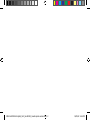 2
2
-
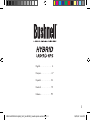 3
3
-
 4
4
-
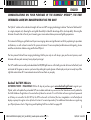 5
5
-
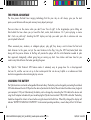 6
6
-
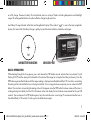 7
7
-
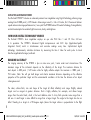 8
8
-
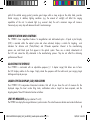 9
9
-
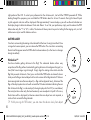 10
10
-
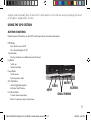 11
11
-
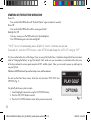 12
12
-
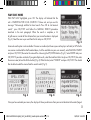 13
13
-
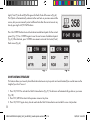 14
14
-
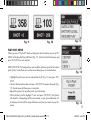 15
15
-
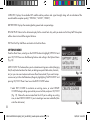 16
16
-
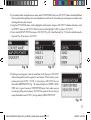 17
17
-
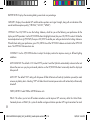 18
18
-
 19
19
-
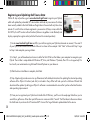 20
20
-
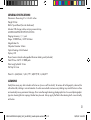 21
21
-
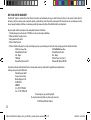 22
22
-
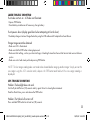 23
23
-
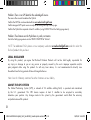 24
24
-
 25
25
-
 26
26
-
 27
27
-
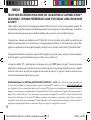 28
28
-
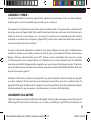 29
29
-
 30
30
-
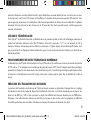 31
31
-
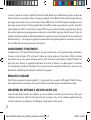 32
32
-
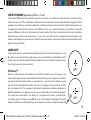 33
33
-
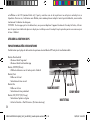 34
34
-
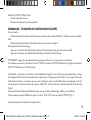 35
35
-
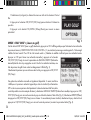 36
36
-
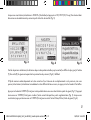 37
37
-
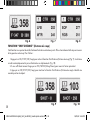 38
38
-
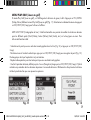 39
39
-
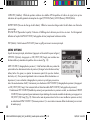 40
40
-
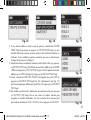 41
41
-
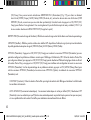 42
42
-
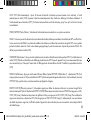 43
43
-
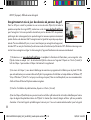 44
44
-
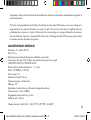 45
45
-
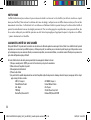 46
46
-
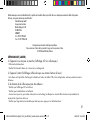 47
47
-
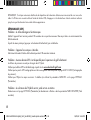 48
48
-
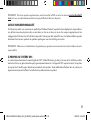 49
49
-
 50
50
-
 51
51
-
 52
52
-
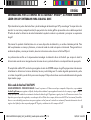 53
53
-
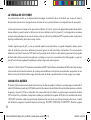 54
54
-
 55
55
-
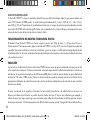 56
56
-
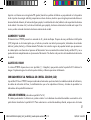 57
57
-
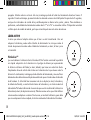 58
58
-
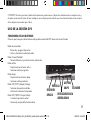 59
59
-
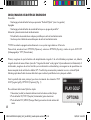 60
60
-
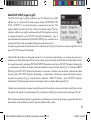 61
61
-
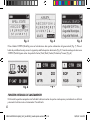 62
62
-
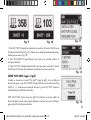 63
63
-
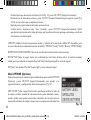 64
64
-
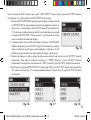 65
65
-
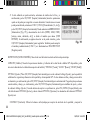 66
66
-
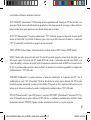 67
67
-
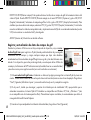 68
68
-
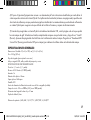 69
69
-
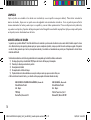 70
70
-
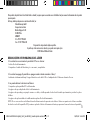 71
71
-
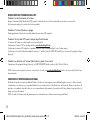 72
72
-
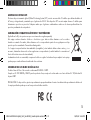 73
73
-
 74
74
-
 75
75
-
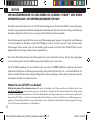 76
76
-
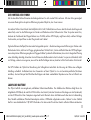 77
77
-
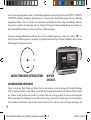 78
78
-
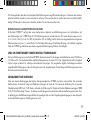 79
79
-
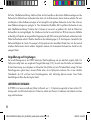 80
80
-
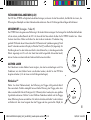 81
81
-
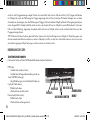 82
82
-
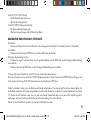 83
83
-
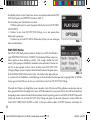 84
84
-
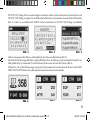 85
85
-
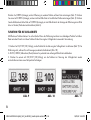 86
86
-
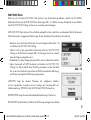 87
87
-
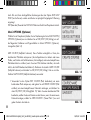 88
88
-
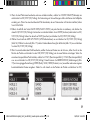 89
89
-
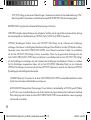 90
90
-
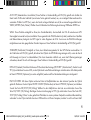 91
91
-
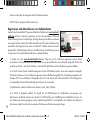 92
92
-
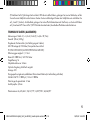 93
93
-
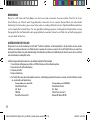 94
94
-
 95
95
-
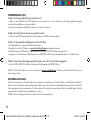 96
96
-
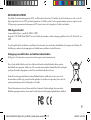 97
97
-
 98
98
-
 99
99
-
 100
100
-
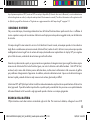 101
101
-
 102
102
-
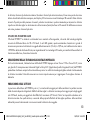 103
103
-
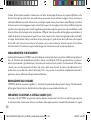 104
104
-
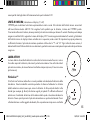 105
105
-
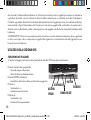 106
106
-
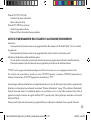 107
107
-
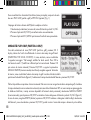 108
108
-
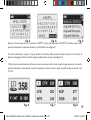 109
109
-
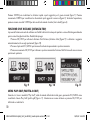 110
110
-
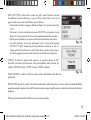 111
111
-
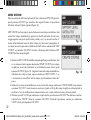 112
112
-
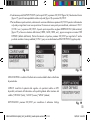 113
113
-
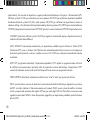 114
114
-
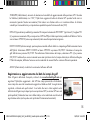 115
115
-
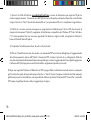 116
116
-
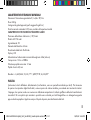 117
117
-
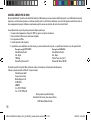 118
118
-
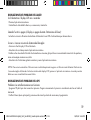 119
119
-
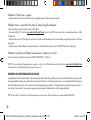 120
120
-
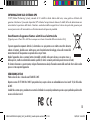 121
121
-
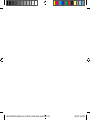 122
122
-
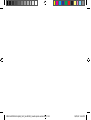 123
123
-
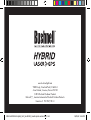 124
124
Bushnell Hybrid 201951 Benutzerhandbuch
- Kategorie
- Navigatoren
- Typ
- Benutzerhandbuch
in anderen Sprachen
- English: Bushnell Hybrid 201951 User manual
- français: Bushnell Hybrid 201951 Manuel utilisateur
- español: Bushnell Hybrid 201951 Manual de usuario
- italiano: Bushnell Hybrid 201951 Manuale utente
Verwandte Artikel
-
Bushnell Neo+ Benutzerhandbuch
-
Bushnell GOLF 201835 HYBRID Laser/GPS Rangefinder Benutzerhandbuch
-
Bushnell PP1010 Benutzerhandbuch
-
Bushnell Pro X7 Jolt 201400 Benutzerhandbuch
-
Bushnell 205107 Benutzerhandbuch
-
Bushnell 201929 Benutzerhandbuch
-
Bushnell TOUR V2 Bedienungsanleitung
-
Bushnell Pro 1600 Slope Benutzerhandbuch
-
Bushnell 205105ж 205106ж Benutzerhandbuch
-
Bushnell TOUR V2 Benutzerhandbuch
Andere Dokumente
-
Nikon Forestry Pro II Benutzerhandbuch
-
Bresser 9033000 Bedienungsanleitung
-
 Callaway GPSy Benutzerhandbuch
Callaway GPSy Benutzerhandbuch
-
Bresser 800m LR Benutzerhandbuch
-
Bresser 6x25 Distance and Speed Indicator 800m Bedienungsanleitung
-
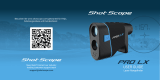 Shot Scope Pro LX Benutzerhandbuch
Shot Scope Pro LX Benutzerhandbuch
-
Bresser 6x25 Distance and Speed Indicator 800m Bedienungsanleitung
-
Bresser Laser Rangefinder & Speedmeter WP/OLED 6x24 - 800m Bedienungsanleitung
-
Snooper SHOTSAVER SLR500 Benutzerhandbuch
-
Bresser 9625800 Bedienungsanleitung